
Création de plans composés dans Final Cut Pro
Vous pouvez créer un plan composé à partir de plans dans la timeline ou le navigateur, ou bien créer un plan composé vide dans le navigateur et y ajouter des plans dans la timeline. Vous pouvez également scinder un plan composé ; ses différentes parties sont alors reconverties en éléments individuels dans la timeline.
Création d’un plan composé à partir de plans existants
Sélectionnez un ou plusieurs plans dans la timeline ou le navigateur de Final Cut Pro.
Il peut s’agir de plans contigus ou non, de plans composés, de plans du scénario principal ou de plans connectés.
Procédez de l’une des manières suivantes :
Choisissez Fichier > Nouveau plan composé (ou appuyez sur Option + G).
Cliquez sur la sélection tout en maintenant la touche Contrôle enfoncée et choisissez Nouveau plan composé.
Remarque : Lorsque vous ajoutez un plan composé à la timeline ou créez un plan composé à partir de plans dans la timeline, une relation directe et active s’établit entre un plan composé parent dans le navigateur et le plan composé enfant dans la timeline. Si le plan parent n’existe pas déjà dans le navigateur, Final Cut Pro en crée alors un. Lorsque vous montez un plan composé, par exemple en élaguant des plans ou en ajoutant des effets à des plans inclus dans le plan composé, vous modifiez en fait toutes les instances du plan composé en question, y compris le plan composé parent dans le navigateur.
La façon dont les plans sont regroupés au sein du plan composé dépend de l’endroit où vous les avez sélectionnés :
Si vous avez sélectionné les plans dans un événement : Final Cut Pro crée un plan composé dans l’événement (en plus des plans sélectionnés) et place des copies des plans sélectionnés horizontalement dans le nouveau plan composé, dans l’ordre dans lequel vous avez sélectionné les plans. (Pour en savoir plus sur la création d’un plan composé dans le navigateur, consultez Création d’un plan composé vide ci-dessous.)
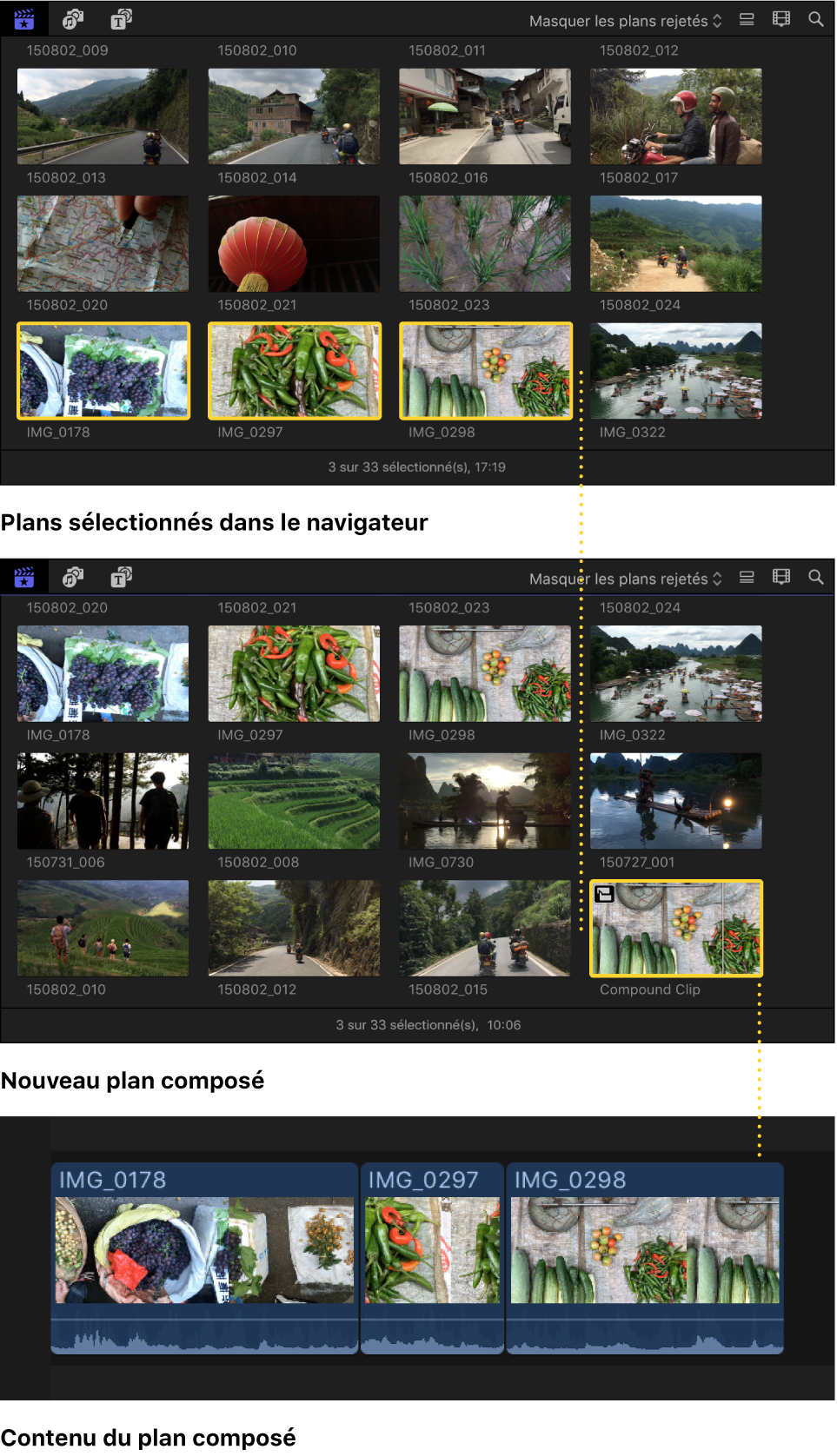
Si vous avez sélectionné les plans dans la timeline : Final Cut Pro place les plans sélectionnés dans le nouveau plan composé exactement comme ils le sont dans la timeline. Le nouveau plan composé hérite de la taille d’image et de la fréquence d’images du projet actif.
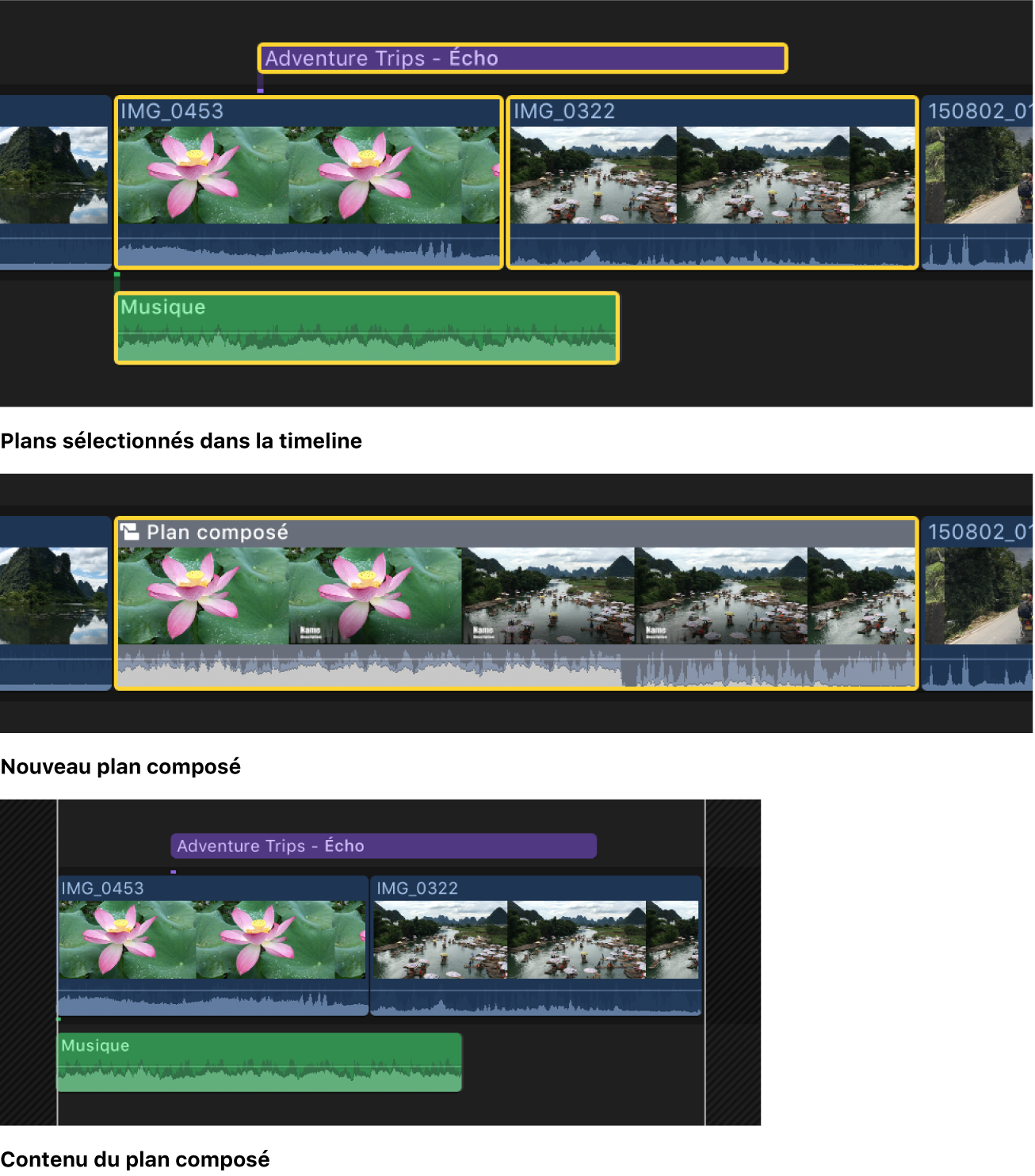
Création de plans composés indépendants des plans composés existants
Sélectionnez un ou plusieurs plans composés dans la timeline de Final Cut Pro.
Choisissez Plan > Référencer un nouveau plan parent.
Final Cut Pro crée un plan composé parent dans le navigateur pour chaque plan parent référencé dans votre sélection. Cette commande rompt la relation entre les plans composés sélectionnés dans la timeline et les plans composés parents d’origine qui leur corresponds (ainsi que tous les plans enfants des parents d’origine, dans tous les projets).
Création d’un plan composé vide
Vous pouvez créer des plans composés vides puis y ajouter des plans. Chaque plan composé peut être considéré comme un mini-projet possédant ses propres propriétés.
Dans la barre latérale Bibliothèques de Final Cut Pro, sélectionnez un événement auquel vous souhaitez ajouter le plan composé.
Choisissez Fichier > Nouveau plan composé.
Dans la fenêtre qui s’affiche, attribuez un nom au plan composé dans le champ Nom.
Pour personnaliser davantage les réglages pour votre plan composé, cliquez sur « Utiliser les réglages personnalisés ».
Remarque : Final Cut Pro affiche par défaut les réglages automatiques, mais conserve ceux utilisés en dernier. Cette étape peut dès lors s’avérer facultative.
Si vous voulez que le timecode du plan composé commence à une valeur autre que la valeur la plus faible dans les plans sélectionnés (ce qui est le comportement par défaut), saisissez la valeur de timecode en question dans le champ Timecode de début.
Pour modifier les réglages vidéo, audio et de rendu, cliquez sur Personnalisé.
À moins que vous n’ayez des besoins précis pour le plan composé que vous créez, il est préférable de laisser les options « Définir automatiquement d’après le 1er plan vidéo » et « Utiliser les réglages par défaut » sélectionnées.
Cliquez sur OK.
Le nouveau plan composé apparaît dans l’événement.
Modification du contenu d’un plan standard dans la timeline
Vous pouvez modifier le contenu d’un plan standard.
Sélectionnez un plan dans le navigateur ou la timeline de Final Cut Pro, puis choisissez Plan > Ouvrir un plan.
La timeline affiche le contenu du plan. La plupart des plans standard comprennent un composant vidéo et/ou un composant audio. Vous ne pouvez pas modifier le contenu de ces composants audio et vidéo.
Il vous est possible d’ajouter des données au contenu de ce plan (en ajoutant des plans à cette timeline). Pour fermer ce plan, choisissez Présentation > Reculer dans l’historique de la timeline.
Remarque : Comme le montage effectué dans Final Cut Pro n’est pas destructif, toute modification apportée au contenu d’un plan standard ou composé n’a pas d’effet sur les fichiers d’origine qui demeurent intacts sur votre Mac ou périphérique de stockage. Consultez Fichiers de média et plans dans Final Cut Pro.
Scinder des éléments de plan
Vous pouvez scinder un plan composé ou un plan standard pour convertir son contenu en différents plans dans la timeline.
Sélectionnez un plan composé ou un plan standard dans la timeline de Final Cut Pro, puis choisissez Plan > Scinder les éléments de plan (ou appuyez sur Majuscule + Commande + G).
Final Cut Pro remplace le plan sélectionné dans la timeline par les différents éléments qui le constituent.
Si vous avez sélectionné un plan composé, les plans d’origine qui le constituaient sont rétablis. Cependant, le plan composé parent est conservé dans le navigateur.
Si le plan sélectionné est un plan standard, son contenu apparaît sous forme de plans individuels dans la timeline. La plupart des plans standard comprennent un composant vidéo et/ou un composant audio. L’audio apparaît sous forme de plan connecté.
Télécharger ce guide : Apple Books